Crédito Loja
Crédito Loja
Tela exibida ao selecionar a Forma de Pagamento Crédito Loja, no Fechamento de venda.
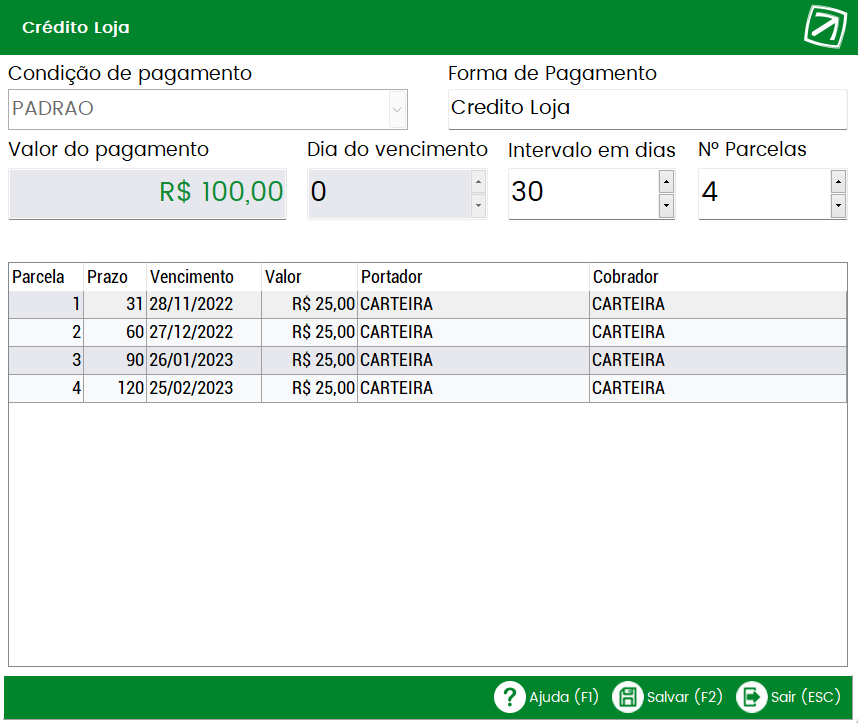
Para acessar esta tela, o cliente deve ser informado anteriormente.
De acordo com as configurações da Condição de Pagamento selecionada, será possível editar os dados da tela, como Dia do Vencimento, Intervalo e Número de Parcelas.
É possível, também, editar os dados de Prazo, Vencimento, Valor, Portador e Cobrador de cada parcela, navegando até esses campos, através da tecla Enter ou através das teclas de navegação do teclado e digitar ou selecionar as informações desejadas.
Nota:
Para alterar a informação do campo Dia do Vencimento é necessário selecionar 0 (zero) no Intervalo para que este campo se torne editável, assim como para tornar o campo Intervalo editável, deve-se preencher o campo Dia do Vencimento como 0 (zero).
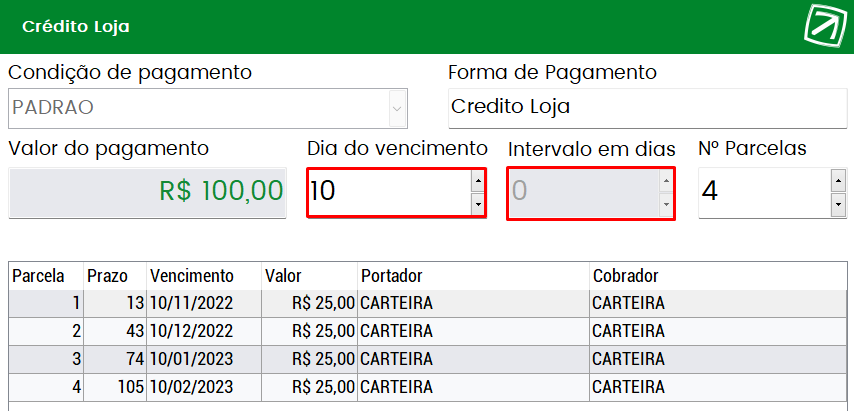
Nota:
- Ao selecionar uma data no campo Dia Vencimento, o sistema definirá a primeira parcela para a data selecionada do mês atual, porém, caso o dia de emissão seja nos dez (10) últimos dias do mês, o sistema definirá a data da primeira parcela para o dia selecionado do mês seguinte;
- Caso a data definida seja em um domingo para alguma das parcelas, o sistema ajustará automaticamente para o próximo dia útil (segunda-feira). Obs.: Este comportamento ocorrerá mesmo quando definidas as datas das parcelas através do Intervalo.
Abaixo temos uma imagem simulando uma venda realizada no dia 28 de outubro de 2022 com o Dia de Vencimento das parcelas editado para dia 30. Note que pelo fato do dia 28 estar entre os últimos 10 dias do mês, a primeira parcela teve sua data definida para o mês seguinte (novembro). Note também que nas parcelas 6 e 9, devido ao fato do dia 30/04/2021 e 30/07/2022 serem em um domingo, o sistema definiu suas datas para o próximo dia útil.
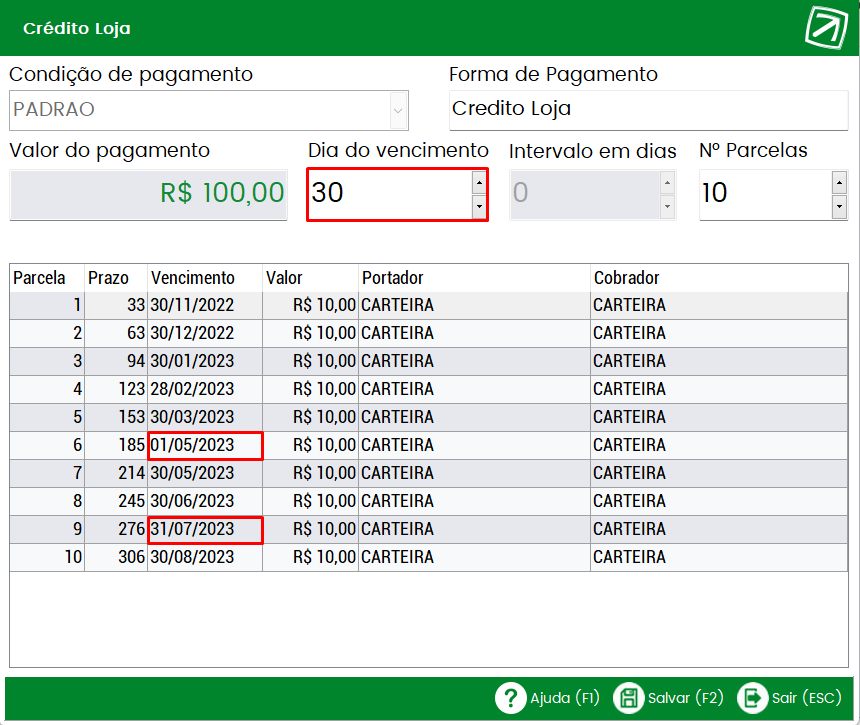
Ao final da venda, serão impressas as Notas Promissórias do Cliente ou será exibida a mensagem solicitando se deseja imprimir o Comprovante da Venda a Prazo, conforme configurado no Integra.
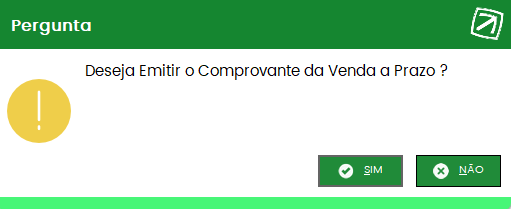
Clicando em Sim na mensagem, serão impressas as Notas Promissórias referentes às prestações realizadas no Crédito Loja.
Configuração no Integra para emitir comprovante de Venda a Prazo
1° Passo – No menu Arquivo localize a tela de Cadastro de Filiais, no Integra;
2° Passo – Informe a Filial;
3° Passo – Na aba Complemento, localize a opção Emite Promissória;
4° Passo – Selecione a opção que deseja e clique em gravar;
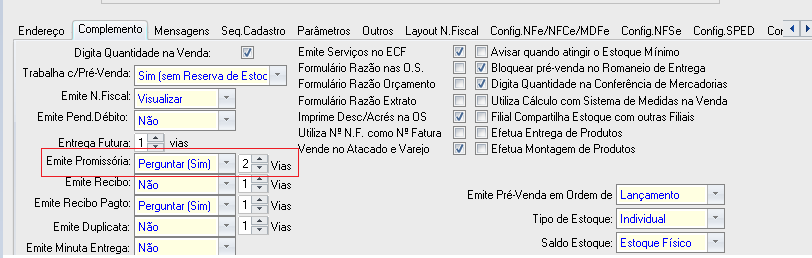
5° Passo – No menu Utilitários localize a tela de Cadastro de Relatório Padrão;
6° Passo – No campo Promissória selecione a opção que será utilizada.
Importante lembrar que o Checkout utilizará 3 modelos Detalhado, sendo:
- Promissória Comum;
- Promissória Comum Bobina;
- Promissória em DeskJet;
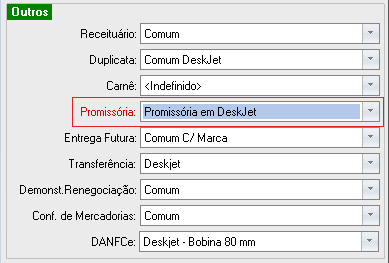
7° Passo – Clique em Gravar;
Nota:
Todas configurações realizadas nos passos descritos acima serão sincronizadas para o Atual Checkout.
Caso necessite imprimir novamente as Notas Promissórias, basta realizar o procedimento no Integra, no seguinte caminho:
=> Contas Receber - Emissão de Promissórias.
Será exibida a tela Emissão de Promissória.

Selecione a Filial, o Cliente e o Contrato, digitando seus campos ou realizando as buscas com a tecla F4.
Após preenchidos, digite as parcelas que deseja imprimir e clique em Comum ou Timbrado, para selecionar o modelo da impressão.
As Notas Promissórias serão, então, impressas para o cliente assinar.
Created with the Personal Edition of HelpNDoc: Revolutionize Your Documentation Review with HelpNDoc's Project Analyzer